- מְחַבֵּר Abigail Brown [email protected].
- Public 2023-12-17 06:48.
- שונה לאחרונה 2025-01-24 12:10.
Lubuntu, הפצה מבוססת אובונטו של לינוקס, נותרה אחת מההפצות הפופולריות ביותר של לינוקס מכיוון שהיא קלת משקל ומסוגלת לפעול על חומרה ישנה יותר. אם אתה רוצה להתקין את Lubuntu מכונן USB כדי שתוכל לאתחל כפול את Windows ו-Lubuntu, או אם אתה רק רוצה לנסות את מערכת ההפעלה Linux, הנה איך ליצור כונן USB הניתן לאתחול באמצעות Windows.
ההוראות במאמר זה חלות על Windows 10, Windows 8 ו-Windows 7.
מה אתה צריך כדי ליצור כונן USB ניתן לאתחול של Lubuntu
תזדקק לפרטים הבאים כדי ליצור כונן USB הניתן לאתחול של Lubuntu:
- קובץ ISO של לובונטו
- Win32 Disk Imager
- כונן הבזק מסוג USB בפורמט
השלב הראשון הוא הורדת Lubuntu. גרסת 64 סיביות של Lubuntu מומלצת לרוב המחשבים האישיים. בדוק את לוח הבקרה של Windows כדי לדעת אם אתה מפעיל מערכת 32 סיביות או 64 סיביות. עליך גם להוריד ולהתקין את Win32 Disk Imager, שאותו תצטרך כדי לצרוב את קובץ ה-ISO לכונן ה-USB.
אפשר גם ליצור כונן USB מרובה אתחול באמצעות Windows אם ברצונך להפעיל הפצות מרובות של לינוקס מאותו מכשיר.
איך ליצור Lubuntu USB חי
כדי ליצור כונן USB ניתן לאתחול של Lubuntu ב-Windows:
- הכנס כונן USB ליציאת USB זמינה במחשב שלך.
-
פתח את סייר Windows ולחץ לחיצה ימנית על כונן ה-USB, ולאחר מכן בחר Format.

Image -
בחר FAT32 כמערכת הקבצים, סמן את התיבה Quick Format ולאחר מכן בחר Startכדי לפרמט את הכונן.
תאבד כל נתונים בכונן ה-USB, אז גבה את כל הקבצים שברצונך לשמור, או השתמש בכונן ריק.

Image -
פתח את Win32 Disk Imager ובחר את כונן ה-USB שלך תחת Device.

Image -
בחר בתיקייה blue בקטע Image File כדי לפתוח את סייר Windows, ולאחר מכן בחר את קובץ ה-ISO של Lubuntu שהורדת.

Image אם אינך רואה את קובץ ה-ISO בתיקייה שבה שמרת אותו, שנה את סוג הקובץ ל- הצג את כל הקבצים.
-
בחר כתוב ו- Yes כדי לאשר.

Image
כשהתהליך יסתיים, תהיה לך גרסה ניתנת לאתחול של Lubuntu. עם זאת, אם המחשב שלך משתמש במטען האתחול של UEFI, יש עוד צעד שעליך לבצע.
כיצד לכבות את האתחול המהיר של Windows
כדי לאתחל מכונן USB במחשב עם מערכת הפעלה Windows 8 או Windows 10, עליך לבטל את ההפעלה המהירה של Windows:
-
פתח את לוח הבקרה של Windows וחפש אפשרויות צריכת חשמל.

Image -
בחר בחר מה עושים כפתורי ההפעלה.

Image -
בחר שנה הגדרות שאינן זמינות כרגע.
ייתכן שתתבקש לספק את סיסמת מנהל המערכת שלך ב-Windows.

Image -
בטל את הסימון בתיבה שלצד הפעל אתחול מהיר ובחר Save Changes.
מומלץ להפעיל מחדש את Windows Fast Startup לאחר התקנת Lubuntu בכונן הקשיח.

Image
איך לאתחל את Lubuntu מכונן ה-USB
עם הפעלה מהירה מושבתת, הפעל מחדש את Windows והחזק את המקש Shift עד שתראה את תפריט האתחול של UEFI. בחר השתמש במכשיר ולאחר מכן בחר את כונן ה-USB שלך כדי להפעיל את Lubuntu.
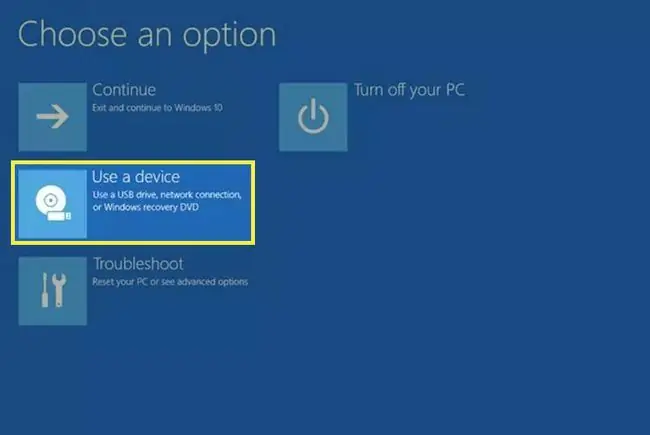
שולחן העבודה עשוי להיראות מעט רגיל בהתחלה, אך ישנן מספר דרכים לשפר את Lubuntu. עם זאת, זכור שכל השינויים שתבצע בגרסה החיה של Lubuntu יאבדו בעת הפעלה מחדש של המערכת. לאחר התקנת Lubuntu בכונן הקשיח שלך, תהיה לך אפשרות לאתחל את לינוקס או את Windows בעת ההפעלה.
השפה במסך האתחול של UEFI עשויה להיות שונה מעט בהתאם למחשב שלך.
אם אינך רואה את מסך ה-UEFI הכחול, תוכל לשנות ידנית את סדר האתחול ב-BIOS של המערכת כדי לאתחל את Lubuntu מכונן ה-USB.






